Biến đổi Gedit thành IDE của nhà phát triển web
gedit là trình soạn thảo văn bản mặc định trong bản phân phối dựa trên Gnome. Đối với nhiều người, nó có vẻ giống như một trình soạn thảo văn bản bình thường không có chức năng đặc biệt (giống như notepad trong Windows), nhưng đối với những người dùng thông thường, họ sẽ thề và ngạc nhiên về mức độ mạnh mẽ và linh hoạt của nó. Với hệ thống bổ sung của nó, nó có thể dễ dàng chuyển đổi chính nó từ một trình soạn thảo văn bản cơ bản thành IDE lập trình phức tạp và mạnh mẽ. Đây là cách bạn có thể làm điều đó.
Lưu ý : Đối với hướng dẫn này, tôi sẽ tập trung chủ yếu vào HTML, PHP và CSS vì đó là các ngôn ngữ lập trình web mà tôi đã sử dụng. Bạn có thể sửa đổi nó cho phù hợp với nhu cầu của bạn.
Đầu tiên, cài đặt thêm bộ gedit plugins Trong hệ thống của bạn.
sudo apt-get cài đặt gedit-plugins
Điều này sẽ cài đặt các plugin sau:
- Commander: Giao diện dòng lệnh để chỉnh sửa nâng cao
- Công cụ chọn màu: Chọn màu từ hộp thoại và chèn biểu diễn thập lục phân của nó.
- Bản đồ ký tự: Chèn các ký tự đặc biệt chỉ bằng cách nhấp vào chúng.
- Vẽ Spaces: Vẽ Spaces và Tabs
- Trình tiết kiệm phiên: Lưu và khôi phục các phiên làm việc của bạn
- Hoàn thành từ: Hoàn thành từ bằng cách sử dụng khung hoàn thành
- Chỉnh sửa nhiều: Chỉnh sửa tài liệu ở nhiều nơi cùng một lúc
- Nhận xét mã: Nhận xét hoặc bỏ ghi chú một khối mã đã chọn.
- Hoàn thành khung: Tự động thêm dấu ngoặc đóng.
- Hiển thị / Ẩn Tabbar: Thêm một mục trình đơn để hiển thị / ẩn thanh tabbar.
- Không gian thông minh: Quên bạn không sử dụng các bảng.
- Thiết bị đầu cuối được nhúng: Nhúng thiết bị đầu cuối trong ngăn dưới cùng.
- Dấu trang: Điều hướng tài liệu dễ dàng với dấu trang
- Tham gia / Tách dòng: Tham gia nhiều dòng hoặc chia các dòng dài
Bạn sẽ không cần tất cả chúng, nhưng nó rất hữu ích để có chúng sẵn có.
Cài đặt gedit-Gmate
Gmate là một bộ plugin bổ sung cho gedit để làm cho nó giống với TextMate hơn. Nó chứa đoạn mã, bổ sung và đăng ký tự động các tệp liên quan đến đường ray.
Để cài đặt Gmate:
sudo apt-add-repository ppa: ubuntu-on-rails / ppa sudo apt-get cập nhật sudo apt-get cài đặt gedit-gmate exuberant-ctags
Kích hoạt plugin
Bây giờ bạn đã cài đặt các plugin bổ sung, đã đến lúc kích hoạt và cấu hình các plugin cần thiết. Mở gedit và vào " Edit -> Preferences ". Nhấp vào tab "Plugin".
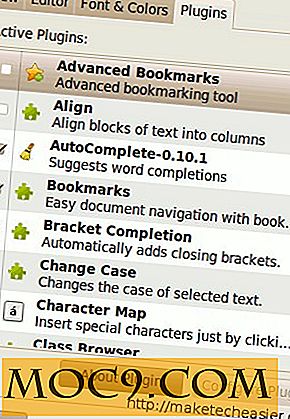
Cuộn xuống danh sách và chọn các plugin sau:
- hoàn thành khung - Tự động thêm dấu ngoặc đóng
- trình duyệt lớp - hiển thị tất cả các chức năng và thẻ cho tệp hiện tại.
- bộ chọn màu
- Ngăn trình duyệt tệp - truy cập tệp dễ dàng từ ngăn bên
- Tìm trong File / Find in Project
- Trình tiết kiệm phiên
- Thụt lề thông minh
- Tự động hoàn thành TextStyle - Nhấn “ESC” để tự động hoàn tất
- Danh sách thẻ - chèn các thẻ thường được sử dụng
- Hoàn thành từ
Lưu ý: Các plugin ở trên là plugin mà tôi đã sử dụng. Bạn được tự do kích hoạt / hủy kích hoạt bất kỳ plugin nào khác.
Khi bạn đã kích hoạt các plugin, gedit của bạn bây giờ sẽ được trang bị tô sáng cú pháp, tự động hoàn thành, danh sách thẻ để chèn nhanh, bộ chọn màu, trình duyệt lớp hiển thị tất cả các chức năng, trình duyệt tệp, cân bằng khung v.v.
Cài đặt danh sách thẻ phụ
Danh sách thẻ mặc định chỉ đi kèm với hỗ trợ cho HTML và XSL. Để thêm hỗ trợ cho PHP, CSS và xHTML, chúng tôi cần cài đặt thêm bộ danh sách thẻ.
Tải xuống gedit_webdev_tags-0.1.tar.gz. Trích xuất nội dung vào thư mục “danh sách thẻ” trong thư mục Home của bạn. Mở một thiết bị đầu cuối:
Danh sách thẻ cd sudo cp * .tags / usr / share / gedit-2 / plugins / danh sách thẻ
Mở gedit của bạn, bạn sẽ có thể xem danh sách thẻ cho CSS, PHP và xHTMLnow.

Cài đặt Clientside
Plugin Clientside cho gedit là một plugin hữu ích cho nhà phát triển web, những người giao dịch với CSS và Javascript. Nó có thể rút gọn và làm đẹp javascript và CSS. Nó cũng bao gồm jsLint và có tùy chọn để gzip tệp hiện tại.
Trước tiên hãy cài đặt các điều kiện tiên quyết:
sudo apt-get cài đặt nodejs php5-cli
Tải xuống tệp zip ClientSide.

Giải nén tệp nén. Sao chép tệp “ clientside.gedit-plugin ” và thư mục “ clientside ” vào “/home/USERNAME/.gnome2/gedit/plugins”. Nếu thư mục " plugins " không tồn tại, hãy tạo nó.
Chuyển đến gedit của bạn. Trong phần plugin, kích hoạt plugin clientside. Nhấp vào nút Configure Plugin. Nhập theo chỉ dẫn:
Làm cách nào để gọi NodeJS? : nodejs
Làm cách nào để gọi PHP? : php

Cấu hình truy cập FTP
Bạn có thể trực tiếp chuyển các tập tin của bạn đến máy chủ của bạn thông qua FTP mà không cần một máy khách FTP.
Mở Nautilus File Manager và vào "File -> Connect to Server". Kết nối với máy chủ FTP của bạn. Nhớ đánh dấu vào ô “Thêm dấu trang”.

Trong gedit của bạn, mở ngăn bên của bạn và đi đến trình duyệt tập tin. Tại trường thả xuống, chọn “Dấu trang”. Bạn sẽ thấy dấu trang máy chủ FTP. Bạn có thể nhấp vào nó để kết nối với máy chủ của bạn.

Đó là nó. Gedit của bạn phải là một trang web phát triển đầy đủ chức năng IDE ngay bây giờ.







